Facebook phát triên với nhiều điều tích cực cũng như tiêu cực đi kèm, bạn cảm thấy mệt mỏi vì sử dụng Facebook có thể khóa Facebook trên máy tính thay vì xóa hẳn nó đi. Vậy lợi ích của việc khóa Facebook trên máy tính cũng như nó khác gì so với việc xóa tài khoản Facebook, hãy cùng tìm hiểu cụ thể hơn về khóa Facebook trên máy tính nhé.
Có rất nhiều lý do để chúng ta tham gia mạng xã hội đông nhất hành tinh Facebook này nhưng cũng sẽ có ngần ấy lý do để bạn khóa Facebook trên máy tính, block tài khoản lại và không sử dụng nữa. Và nếu đã có đủ lý do để vô hiệu hóa Facebook của mình rồi thì bạn đã biết cách làm chưa. Nhưng trước hết bạn cũng cần phải so sánh vô hiệu hóa và xóa Facebook tạm thời khác nhau như thế nào.

Nhưng trước hết chúng tôi muốn nhắn nhủ bạn đọc, cho dù hiện tại bạn có ý định khóa Facebook trên máy tính, hay xóa Facebook hoặc không hãy cứ tham khảo bài viết này để có thể biết cách thực hành khi cần thiết.
Khóa tài khoản Facebook là gì ?
– Khóa Facebook trên máy tính đơn giản chỉ là việc bạn tạm thời ngưng sử dụng Facebook trong một thời gian nhất định (tối đa 7 ngày) và sau đó hệ thống sẽ tự động mở lại Facebook cho bạn.
– Trong thời gian bạn bị khóa bạn bè bạn không thể tìm thấy bạn, không thể tag hay chia sẻ bất cứ thông tin gì cho bạn.
– Ngoài ra bạn chỉ cần đợi số ngày đã hẹn trước hoặc tự đăng nhập vào là việc khóa Facebook trên máy tính sẽ bị hủy bỏ.
Có khác gì so với xóa tài khoản Facebook?
– Khác rất nhiều vì xóa tài khoản Facebook là khi bạn chấm dứt sử dụng mạng xã hội này. Mọi thông tin, liên lạc hay hình ảnh sẽ bị xóa, nhưng tất nhiên bạn có tối đa là 14 ngày để thay đổi lại quyết định của mình.
– Trong thời gian chờ để xóa bạn bè bạn không thể tìm thấy bạn, không thể tag hay chia sẻ bất cứ thông tin gì cho bạn.
Hướng dẫn khóa Facebook trên máy tính
Bước 1: Để khóa Facebook trên máy tính tạm thời đầu tiên bạn cần vào phần cài đặt của Facebook, hãy nhớ nhấn vào biểu tượng mũi tên để hiển thị lên thanh menu này nhé.
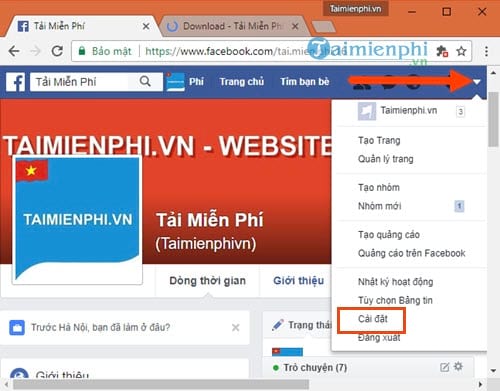
Bước 2: Ngay lập tức bạn sẽ được chuyển đến phần thiết lập chung, tại đây bạn sẽ nhìn thấy có phần là quản lý tài khoản và hãy nhấn vào chỉnh sửa để tiến hành khóa Facebook trên máy tính.
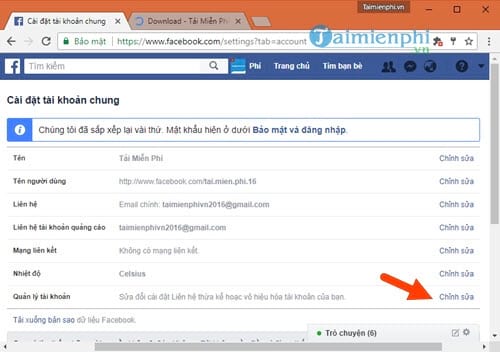
Bước 3: Tại đây chia ra làm 3 phần chính là thừa kế, xóa tài khoản và vô hiệu hóa tài khoản. Lựa chọn vô hiệu hóa tài khoản cũng chính là khóa Facebook trên máy tính và cũng là mục đích của chúng ta trong bài viết này.
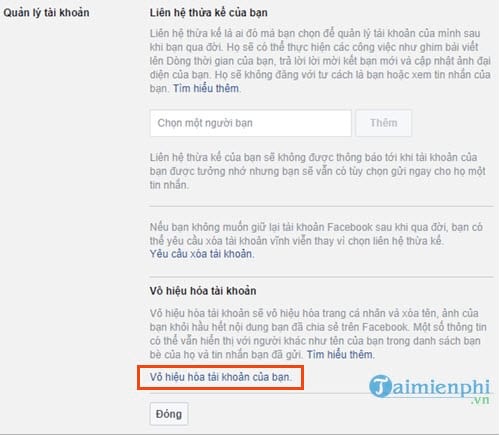
Bước 4: Tiếp theo bạn phải nhập lại chính xác mật khẩu của tài khoản Facebook để có thể khóa Facebook trên máy tính.
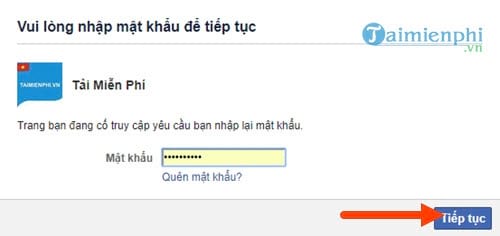
Bước 5: Tại đây bạn chọn lý do là ‘đây là hành hành động tạm thời‘ và lựa chọn thời gian tùy từ 1 đến 7 ngày. Sau khoảng thời gian này tài khoản của bạn sẽ trở lại bình thường và nếu lựa chọn xong rồi lựa chọn vô hiệu hóa để tiến hành khóa Facebook trên máy tính.
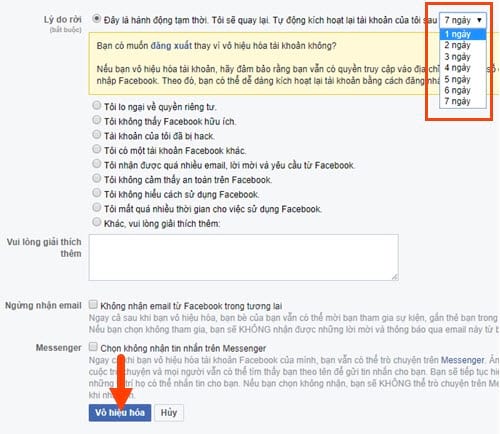
Hệ thống sẽ hỏi lại bạn một lần nữa về quyết định trên, nếu bạn đồng ý hãy nhấn vào vô hiệu hóa ngay.
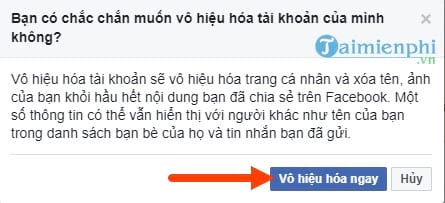
Và kết quả hiện ra, thông báo tài khoản của bạn bị vô hiệu hóa, như vậy việc khóa Facebook trên máy tính đã hoàn tất và bạn có thể đăng nhập để kích hoạt lại tài khoản nếu như muốn.
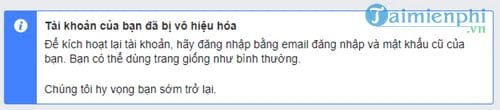
Như vậy là chúng ta đã hoàn thành công việc khóa Facebook trên máy tính, không quá phức tạp phải không nào. Facebook luôn tạo cho người sử dụng những tính năng thuận thiện nhất để dùng cho dù là từ bỏ dịch vụ của họ. Hãy ghi nhớ bài viết này để khi nào cần bạn cũng có thể áp dụng nó cho tài khoản của mình, cách khóa Facebook trên máy tính.
Nhưng một nơi thú vị như Facebook với hàng loạt các tính năng độc đáo như vậy thì khó có thể nào khiến bạn khóa Facebook trên máy tính được. Ví dụ như tính năng live stream Facebook chẳng hạn, rõ ràng đây không phải là tính năng mới nhưng sức hút từ việc live stream Facebook là không thể chối bỏ và đây cũng là tính năng được rất nhiều người dùng hưởng ứng, nếu bạn thích nó chắc chắn khó lòng nào có thể quyết định được mình có nên khóa Facebook trên máy tính hay không.
Có rất nhiều lý do để chúng ta tham gia mạng xã hội đông nhất hành tinh Facebook này nhưng cũng sẽ có ngần ấy lý do để bạn khóa Facebook trên máy tính, block tài khoản lại và không sử dụng nữa. Và nếu đã có đủ lý do để vô hiệu hóa Facebook của mình rồi thì bạn đã biết cách làm chưa. Nhưng trước hết bạn cũng cần phải so sánh vô hiệu hóa và xóa Facebook tạm thời khác nhau như thế nào.

Nhưng trước hết chúng tôi muốn nhắn nhủ bạn đọc, cho dù hiện tại bạn có ý định khóa Facebook trên máy tính, hay xóa Facebook hoặc không hãy cứ tham khảo bài viết này để có thể biết cách thực hành khi cần thiết.
Khóa tài khoản Facebook là gì ?
– Khóa Facebook trên máy tính đơn giản chỉ là việc bạn tạm thời ngưng sử dụng Facebook trong một thời gian nhất định (tối đa 7 ngày) và sau đó hệ thống sẽ tự động mở lại Facebook cho bạn.
– Trong thời gian bạn bị khóa bạn bè bạn không thể tìm thấy bạn, không thể tag hay chia sẻ bất cứ thông tin gì cho bạn.
– Ngoài ra bạn chỉ cần đợi số ngày đã hẹn trước hoặc tự đăng nhập vào là việc khóa Facebook trên máy tính sẽ bị hủy bỏ.
Có khác gì so với xóa tài khoản Facebook?
– Khác rất nhiều vì xóa tài khoản Facebook là khi bạn chấm dứt sử dụng mạng xã hội này. Mọi thông tin, liên lạc hay hình ảnh sẽ bị xóa, nhưng tất nhiên bạn có tối đa là 14 ngày để thay đổi lại quyết định của mình.
– Trong thời gian chờ để xóa bạn bè bạn không thể tìm thấy bạn, không thể tag hay chia sẻ bất cứ thông tin gì cho bạn.
Hướng dẫn khóa Facebook trên máy tính
Bước 1: Để khóa Facebook trên máy tính tạm thời đầu tiên bạn cần vào phần cài đặt của Facebook, hãy nhớ nhấn vào biểu tượng mũi tên để hiển thị lên thanh menu này nhé.
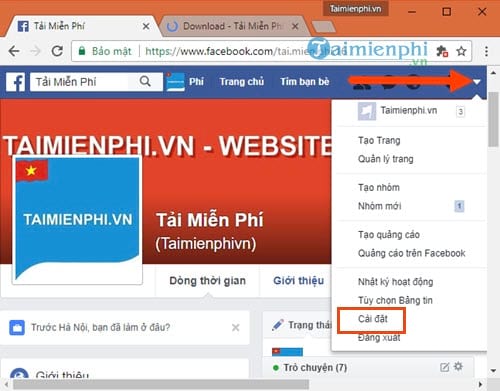
Bước 2: Ngay lập tức bạn sẽ được chuyển đến phần thiết lập chung, tại đây bạn sẽ nhìn thấy có phần là quản lý tài khoản và hãy nhấn vào chỉnh sửa để tiến hành khóa Facebook trên máy tính.
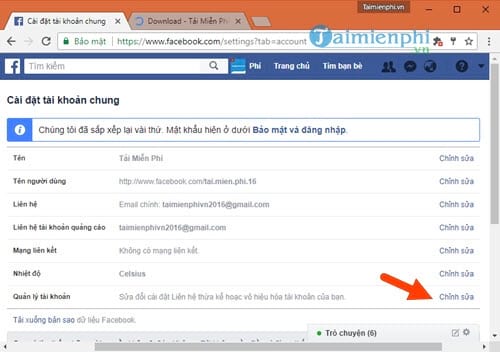
Bước 3: Tại đây chia ra làm 3 phần chính là thừa kế, xóa tài khoản và vô hiệu hóa tài khoản. Lựa chọn vô hiệu hóa tài khoản cũng chính là khóa Facebook trên máy tính và cũng là mục đích của chúng ta trong bài viết này.
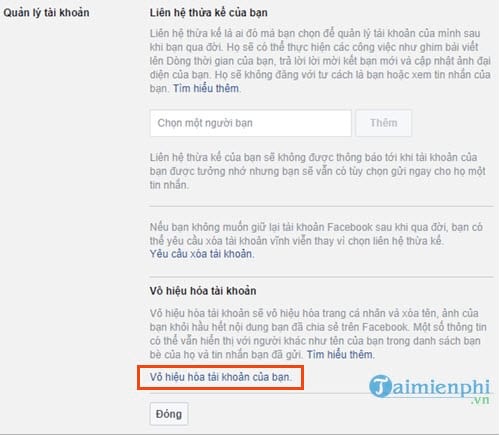
Bước 4: Tiếp theo bạn phải nhập lại chính xác mật khẩu của tài khoản Facebook để có thể khóa Facebook trên máy tính.
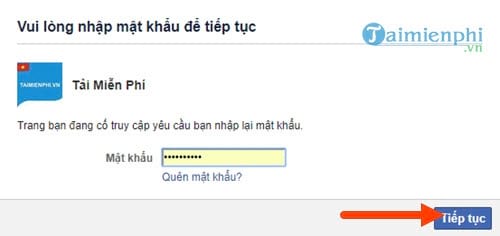
Bước 5: Tại đây bạn chọn lý do là ‘đây là hành hành động tạm thời‘ và lựa chọn thời gian tùy từ 1 đến 7 ngày. Sau khoảng thời gian này tài khoản của bạn sẽ trở lại bình thường và nếu lựa chọn xong rồi lựa chọn vô hiệu hóa để tiến hành khóa Facebook trên máy tính.
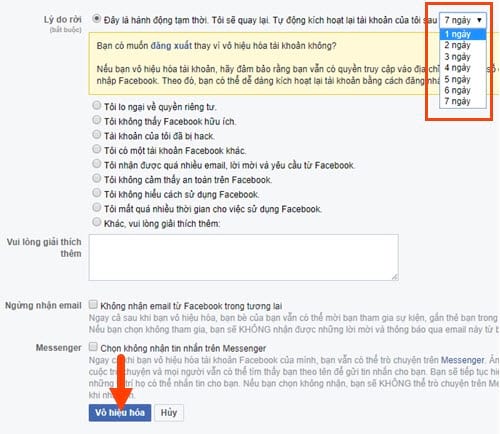
Hệ thống sẽ hỏi lại bạn một lần nữa về quyết định trên, nếu bạn đồng ý hãy nhấn vào vô hiệu hóa ngay.
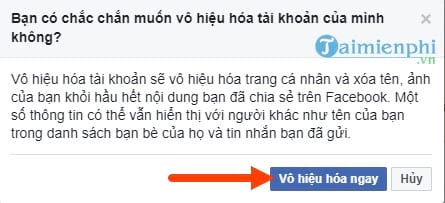
Và kết quả hiện ra, thông báo tài khoản của bạn bị vô hiệu hóa, như vậy việc khóa Facebook trên máy tính đã hoàn tất và bạn có thể đăng nhập để kích hoạt lại tài khoản nếu như muốn.
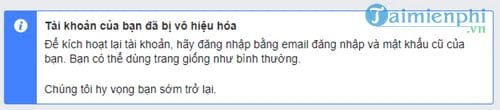
Như vậy là chúng ta đã hoàn thành công việc khóa Facebook trên máy tính, không quá phức tạp phải không nào. Facebook luôn tạo cho người sử dụng những tính năng thuận thiện nhất để dùng cho dù là từ bỏ dịch vụ của họ. Hãy ghi nhớ bài viết này để khi nào cần bạn cũng có thể áp dụng nó cho tài khoản của mình, cách khóa Facebook trên máy tính.
Nhưng một nơi thú vị như Facebook với hàng loạt các tính năng độc đáo như vậy thì khó có thể nào khiến bạn khóa Facebook trên máy tính được. Ví dụ như tính năng live stream Facebook chẳng hạn, rõ ràng đây không phải là tính năng mới nhưng sức hút từ việc live stream Facebook là không thể chối bỏ và đây cũng là tính năng được rất nhiều người dùng hưởng ứng, nếu bạn thích nó chắc chắn khó lòng nào có thể quyết định được mình có nên khóa Facebook trên máy tính hay không.


